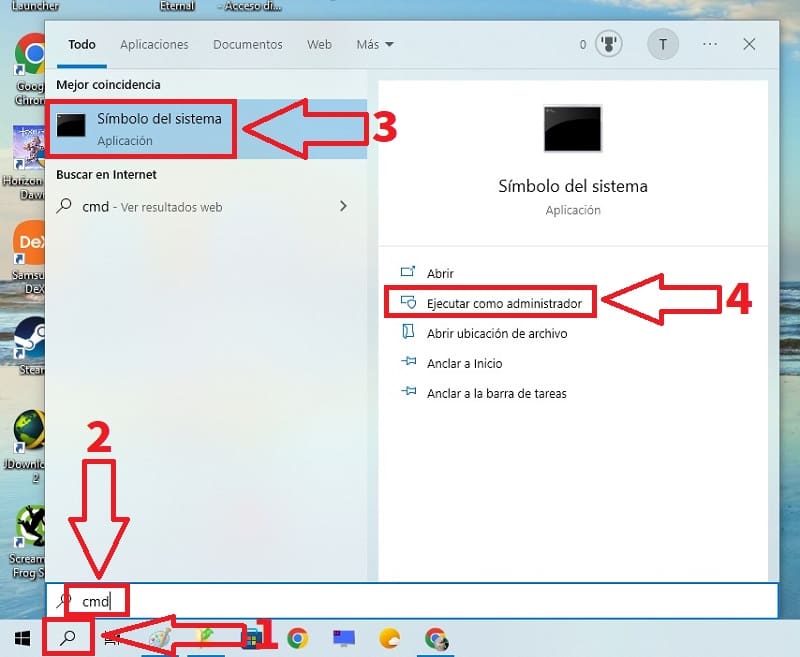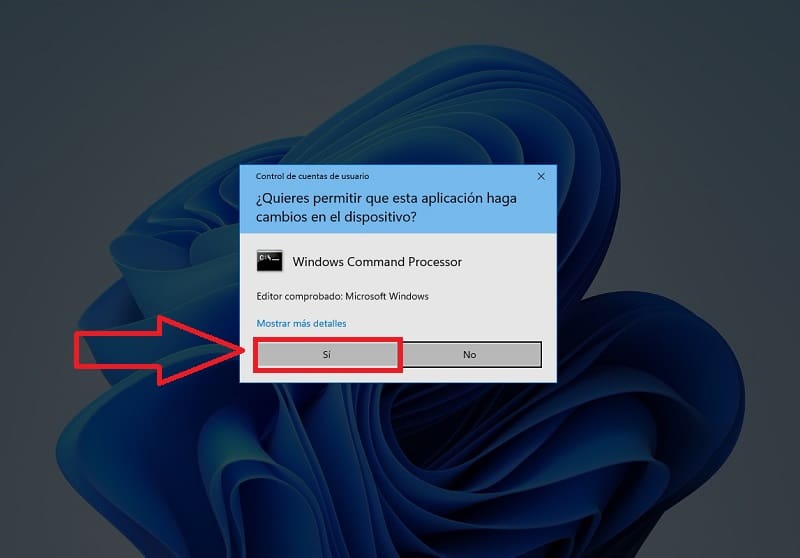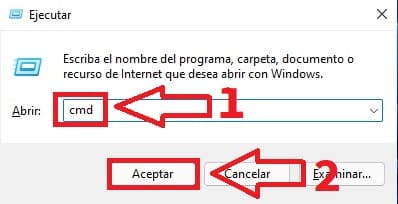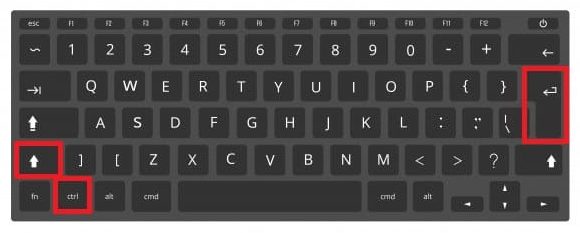Microsoft sigue reciclando a día de hoy algunas de sus herramientas como pueden ser PowerShell o Paint. De hecho, Windows 10 sigue usando a día de hoy el Símbolo de Sistema a pesar de poder utilizar una herramienta más potente para ejecutar scripts y tareas como puede ser Windows Terminal. Es por ello que en TutoWin10 ya vimos las distintas maneras que existen de acceder a Símbolo de Sistema. No obstante, en algunas circunstancias es probable que necesitemos abrir CMD como administrador en Windows 10 y no sepamos como hacerlo. Pues no te preocupes que a lo largo de este sencillo tutorial te enseñaremos 2 métodos diferentes para acceder a esta herramienta fácil y rápido.
Tabla De Contenidos
¿Para Qué Sirve Abrir Símbolo Del Sistema Como Administrador?
Es una herramienta que permite ejecutar comandos de scripts que permitan realizar tareas que necesiten los privilegios de administrador. En otras palabras, los cambios realizados en este estado afecta a nivel global en el sistema operativo y no solo afecta a la cuenta de usuario con la que has iniciado la sesión.
A señalar que los cambios en modo administrador son más profundos ya que afectan a todas las cuentas de usuario que se encuentran vinculadas al sistema.
Como Entrar En Símbolo Del Sistema De Windows 10 Como Administrador 2024
Para ejecutar en modo administrador el símbolo del sistema de Win 10 tendremos que seguir estos pasos:
- Nos vamos al icono de búsqueda.
- Escribimos «CMD» (sin comillas).
- Nos situamos en la mejor coincidencia.
- En el apartado de la derecha le damos a ejecutar como administrador.
Lo siguiente que veremos es una ventana de alerta en la que se nos comunicará que vamos a iniciar Windows Command Processor en modo administrador para continuar seleccionaremos «SI».
Acceder A CMD En Windows 10 Desde Ejecutar 2024
Otra manera de entrar en esta herramienta con privilegios admin sería mediante «Ejecutar». Para acceder a ella tendremos que hacer esta combinación de teclas:
- Windows + R.
- Luego escribimos «CMD» (sin comillas).
- NO le des a ACEPTAR simplemente la dejamos abierta tal cual.
Con la ventana abierta podremos acceder a CMD en modo admin pulsando la siguiente combinación de teclado:
- Shift (mayúsculas) + Ctrl + Enter (Intro).
Nuevamente veremos como se nos da la opción de abrir CMD en modo administrador en Windows 11. Así pues si queremos seguir adelante tan solo deberemos de seleccionar «SI».
Si llegados a este punto tienes alguna duda siempre puedes dejar un comentario en su sección correspondiente. No olvides que me ayudarías mucho a llegar a más gente si compartes este contenido con tus amigos y familiares a través de tus redes sociales.. ¡Muchas gracias!.